Cómo acelerar el backend de WordPress – Guía paso a paso 2022
Publicado: 2021-05-17Esta guía le enseña paso a paso cómo acelerar su backend de WordPress . También se llama el panel de administración de WordPress o el panel de control de WordPress.
Puede ser frustrante tener un panel de control lento, ya que eso reduce drásticamente su nivel de productividad cuando trabaja en su sitio web. Por lo general, sus complementos y temas pueden causar tales problemas junto con cualquier problema de base de datos que pueda tener.
Aumentar la velocidad de su backend también puede mejorar la velocidad de todo su sitio web, ya que todo está relacionado. Esta guía cubre todos los temas que necesita para obtener la máxima velocidad de su sitio web.
Paso 1: elija el proveedor de alojamiento web adecuado
La mayoría de los problemas de back-end son causados por su proveedor de alojamiento web o un conflicto de complementos en su sitio web. Por este motivo, asegúrese de alojar su sitio web en un servidor de confianza para garantizar los mejores resultados posibles. Usamos y recomendamos HostArmada cuando se trata de alojamiento de WordPress.
Paso 2: pruebe la velocidad de su sitio web
El segundo paso es probar y comparar el tiempo de carga de todo su sitio web. Si su sitio web tarda más de 3 segundos en cargarse, entonces su interfaz también requiere optimización. Para probar la velocidad de su sitio web, puede utilizar las siguientes herramientas:
- GT Metrix
- Herramientas de Pingdom
GTMetrix le brinda recomendaciones sobre cómo puede mejorar su velocidad en función del rendimiento de su sitio web.
También es importante consultar nuestra guía completa de optimización de la velocidad de WordPress para obtener más detalles sobre cómo puede aumentar la velocidad de todo su sitio web.
También puede contratar a nuestros desarrolladores web y expertos profesionales de WordPress en Labinator para que hagan el trabajo por usted. Tenemos un servicio único que se dedica a la optimización de la velocidad. Compruébalo en haciendo clic aquí.
Paso 3: Asegure su sitio web
Los problemas de seguridad del sitio web también pueden causar problemas de velocidad. Por eso es crucial proteger su sitio web antes de depurar su configuración, temas o complementos.
Consulte nuestra guía completa de seguridad de WordPress o contrátenos para que hagamos el trabajo por usted. Ofrecemos un completo servicio de seguridad de WordPress dedicado que se encarga de todo eso.
Paso 4: verifique su red en busca de problemas de conectividad
Si el tiempo de carga de su sitio web solo es lento en su terminal, entonces el problema podría deberse a su conexión a Internet. Asegúrate de probar tu velocidad de Internet para eliminar esta posibilidad.
Paso 5: elija el tema correcto
El tema de WordPress que elija debe ser receptivo, accesible, validado, bien codificado, rico en funciones, elegante, personalizable, optimizado para SEO, compatible con AMP y, por supuesto, extremadamente liviano y rápido. El trabajo de encontrar un tema que satisfaga todas estas condiciones puede ser un desafío debido a la gran cantidad de temas disponibles en el mercado.
Los temas predeterminados de WordPress de Automattic son generalmente rápidos, pero lamentablemente carecen de las funciones modernas y las opciones de personalización que la mayoría de los sitios web necesitan.
Si está buscando un tema que le otorgue a su sitio web la máxima velocidad posible sin dejar de tener todas las funciones que necesita, consulte nuestro mercado de WordPress .
Paso 6: elimine temas y complementos innecesarios
– Elimine todos los temas no utilizados, excepto el último tema predeterminado de WordPress.
– Escanee su lista de complementos y asegúrese de eliminar cualquier complemento que no esté utilizando.
Paso 7: elimine los archivos multimedia no utilizados
Los archivos multimedia, como imágenes, videos, documentos y otros archivos, ocupan espacio de su almacenamiento. Limpiarlos puede ahorrar mucho de eso.
Paso 8: eliminar borradores y publicar revisiones
WordPress almacena las revisiones de publicaciones automáticamente. Es importante eliminar esas revisiones de vez en cuando cuando ya no las necesite. Puede eliminarlos rápidamente y optimizar correctamente su sitio web utilizando el complemento Labinator WordPress Cleaner .
Paso 9: deshabilite Trackbacks y Pingbacks
La mayoría de los sitios web no necesitan trackbacks ni pingbacks. Puede desactivarlos yendo a ( Configuración > Discusión ).
Paso 10: actualice su WordPress, temas y complementos
Actualizar su núcleo, temas y complementos de WordPress es una de las tareas más importantes que puede hacer para resolver conflictos y mejorar el rendimiento de su sitio web. También es una buena medida de seguridad.
Paso 11: actualice la versión PHP de su sitio web
Su proveedor de alojamiento web es responsable de actualizar la versión de PHP, especialmente si está ejecutando su sitio web en un servicio de alojamiento administrado o compartido. Siempre se recomienda utilizar la última versión de PHP para mejorar la velocidad y la seguridad. Puede consultar la última versión de PHP en php.net
Puede verificar la versión de PHP que está ejecutando su sitio web yendo a ( Herramientas> Salud del sitio> Información> Servidor> Versión de PHP ).
Paso 12: optimice su base de datos de WordPress
Siempre se recomienda optimizar su base de datos de WordPress para lograr un mejor rendimiento.
La optimización y limpieza de las tablas de su base de datos se puede hacer de manera efectiva y sin esfuerzo utilizando un complemento más limpio. El complemento Labinator Cleaner & Reset Center puede hacer este trabajo por usted con solo hacer clic en un botón.
Paso 13: controle la API HeartBeat de WordPress
WordPress HeartBeat es un servicio API que ayuda al usuario a realizar tareas simples como guardar automáticamente publicaciones y revisiones, realizar un seguimiento de las estadísticas mediante complementos de comercio electrónico y más.
El uso del servicio HeartBeat consume el uso de la CPU, lo que puede ralentizar su sitio web, especialmente si está utilizando un servicio de alojamiento compartido. Eso, a su vez, también puede afectar la velocidad de su backend.
Si no utiliza el servicio HeartBeat, siempre recomendamos desactivarlo en todos sus sitios web. Lo tenemos deshabilitado en nuestros sitios en todo momento.
Nuestro complemento de limpieza de WordPress le permite controlar el heartBeat fácilmente sin ningún tipo de codificación.
Paso 14 – Reinstalar WordPress
En algunos casos, reinstalar WordPress ayuda a resolver algunos problemas. Puede reinstalar WordPress de forma segura sin que se elimine su contenido. Vaya a ( Panel de control > Actualizaciones > Reinstalar ahora ).
Paso 15: depure su sitio web
Si ha seguido todos los pasos anteriores sin ninguna mejora en su velocidad, debe iniciar el proceso de depuración de posibles conflictos.
Comience el proceso cambiando al tema predeterminado de WordPress y luego pruebe su velocidad nuevamente. Esta acción determina si su tema es el que causa los problemas o no.
Para obtener los mejores resultados, consulte nuestros temas premium que están correctamente validados, optimizados para la velocidad y probados para funcionar.
Si eso no ayudó, proceda desactivando sus complementos y luego reactivándolos uno por uno hasta que encuentre cuál de ellos está causando el problema. Debería poder identificar el problemático y reemplazarlo con una alternativa.
Construya su sitio
¡La direccion correcta!
Si está buscando temas de WordPress increíblemente rápidos y accesibles, visite nuestro mercado.

Nuestro mercado de WordPress cubre todas sus necesidades en un paquete asequible.
Guías de WordPress
La mejor colección de guías y listas de verificación de WordPress
Nuestra colección completa y más reciente de guías y recursos de WordPress que cubren todo lo que necesita para aprovechar al máximo su sitio web de WordPress.
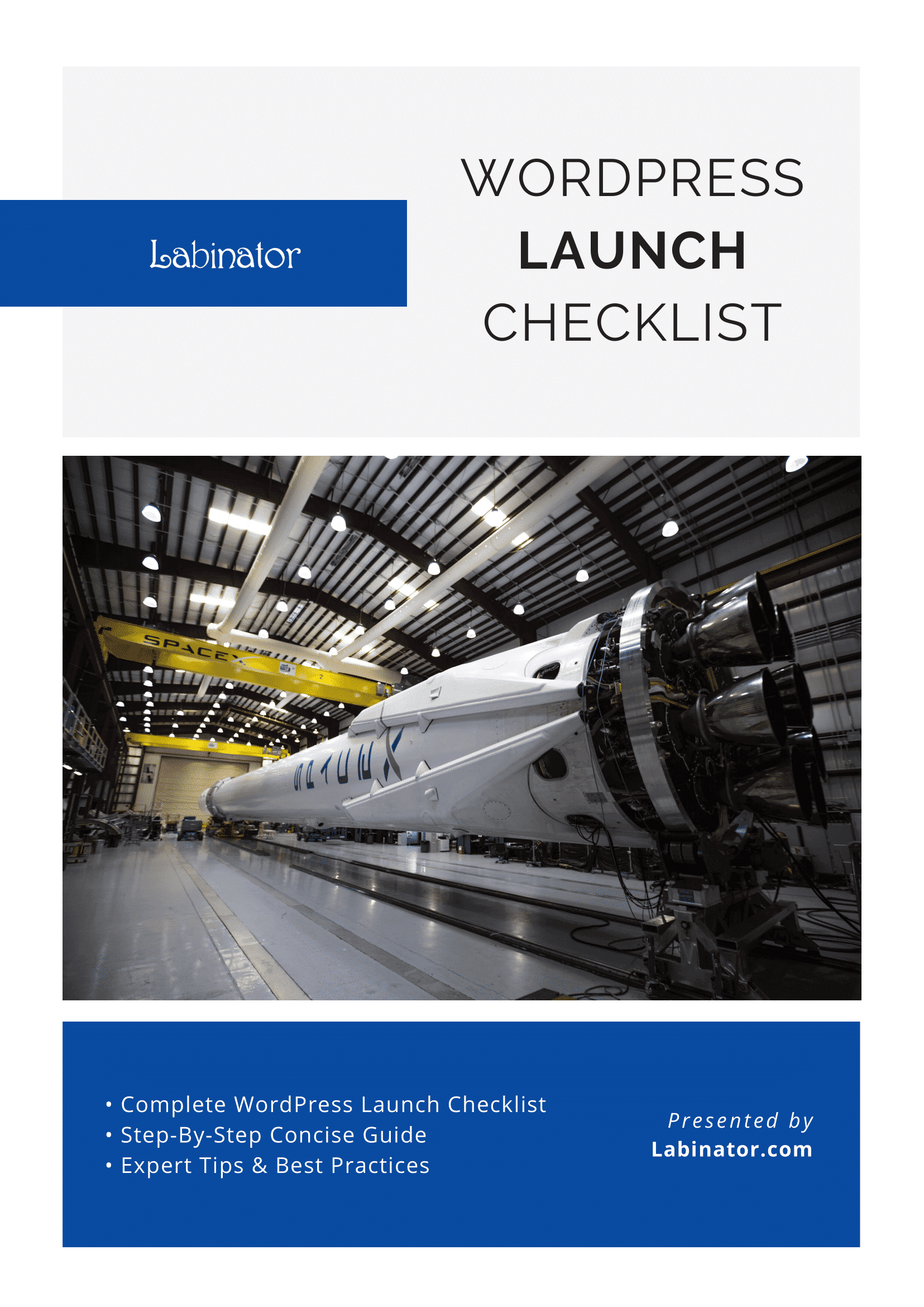
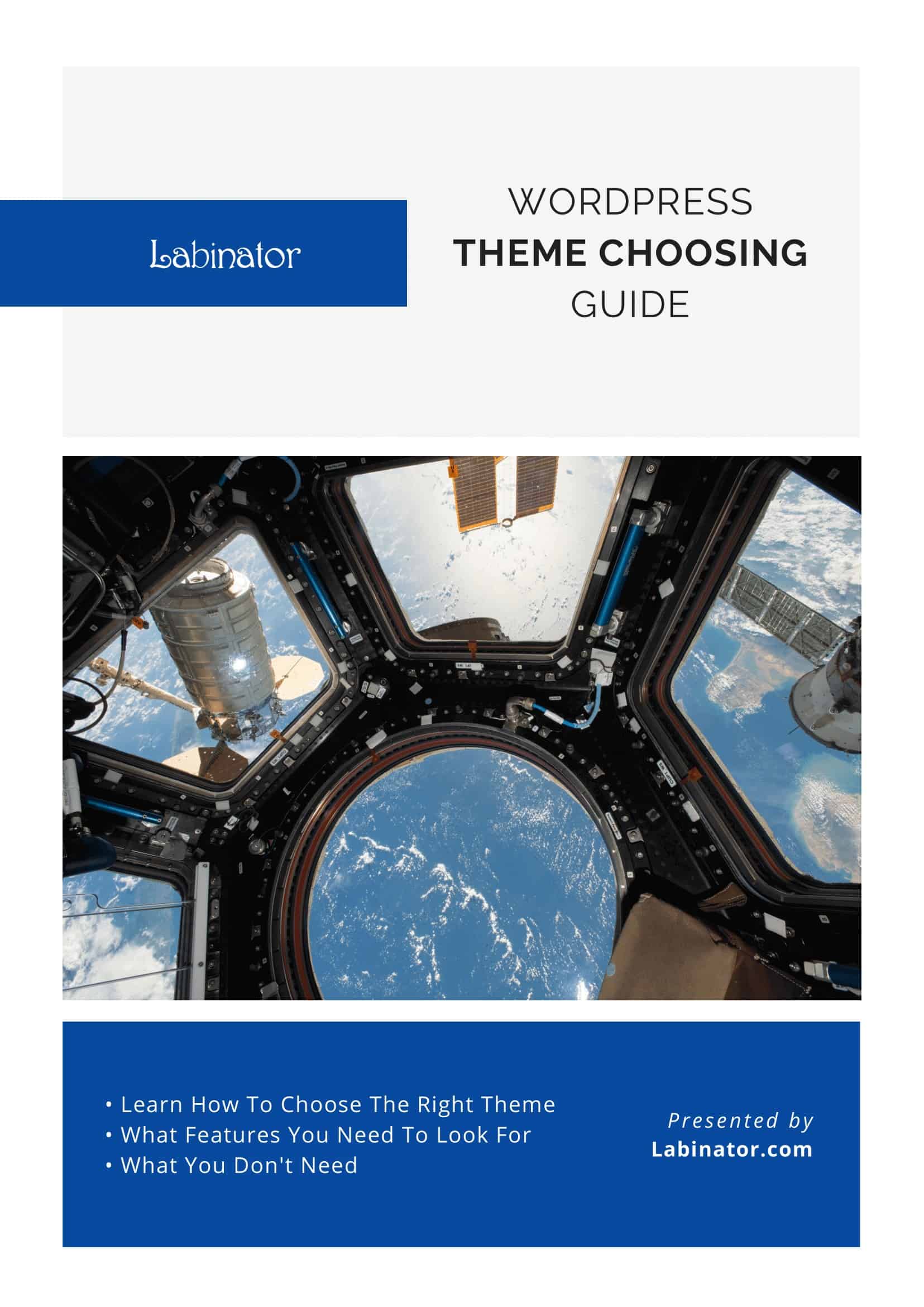
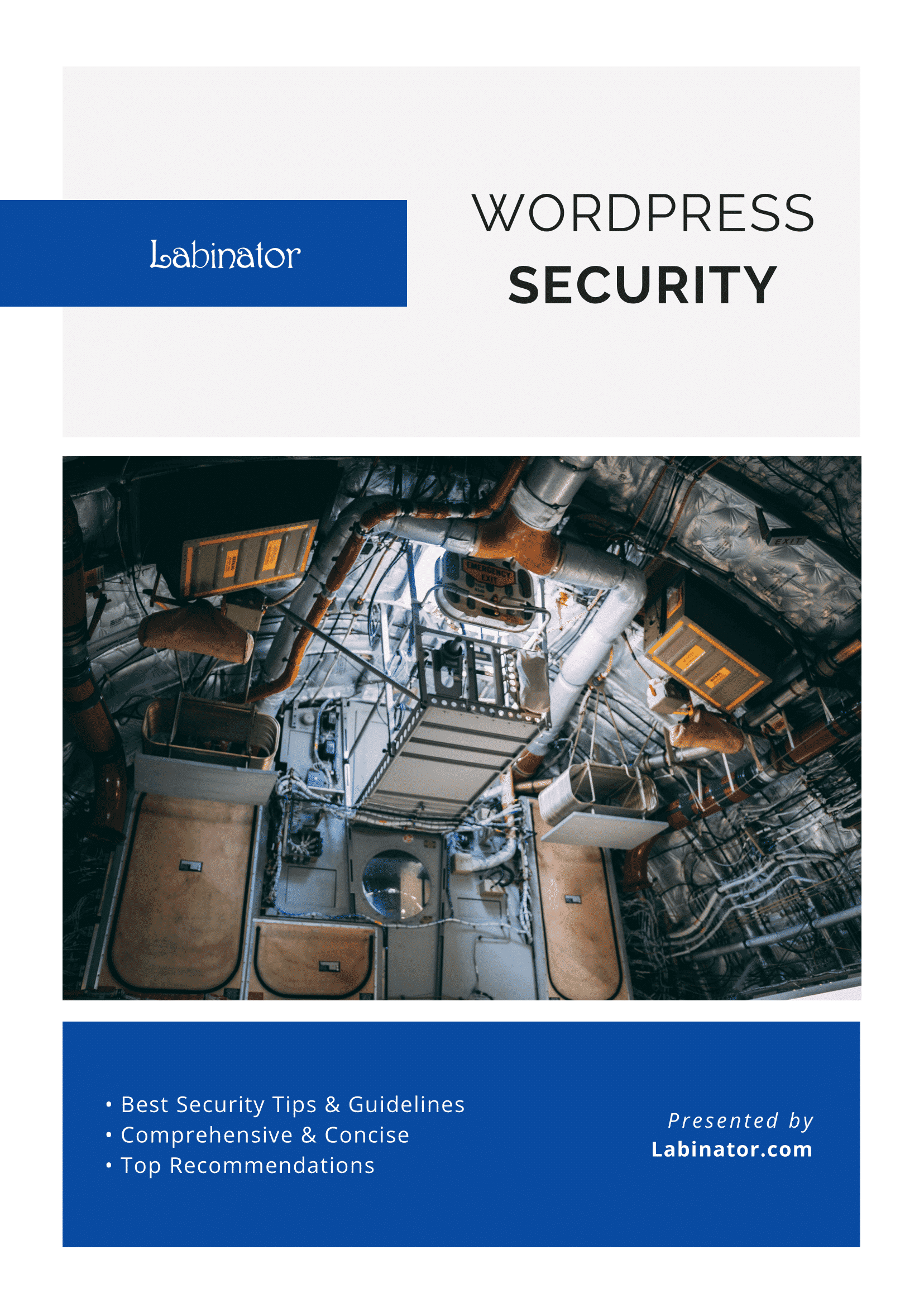
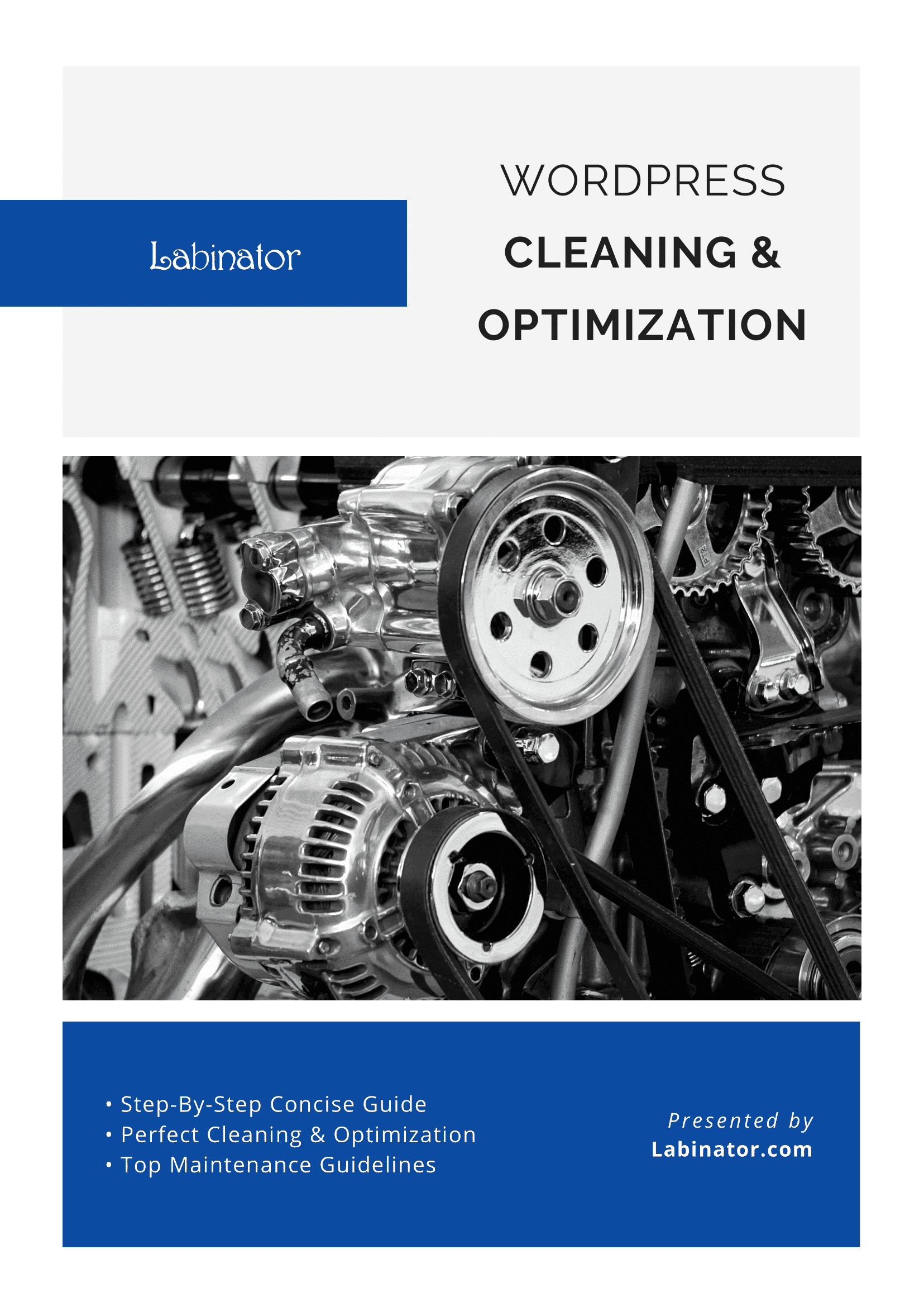
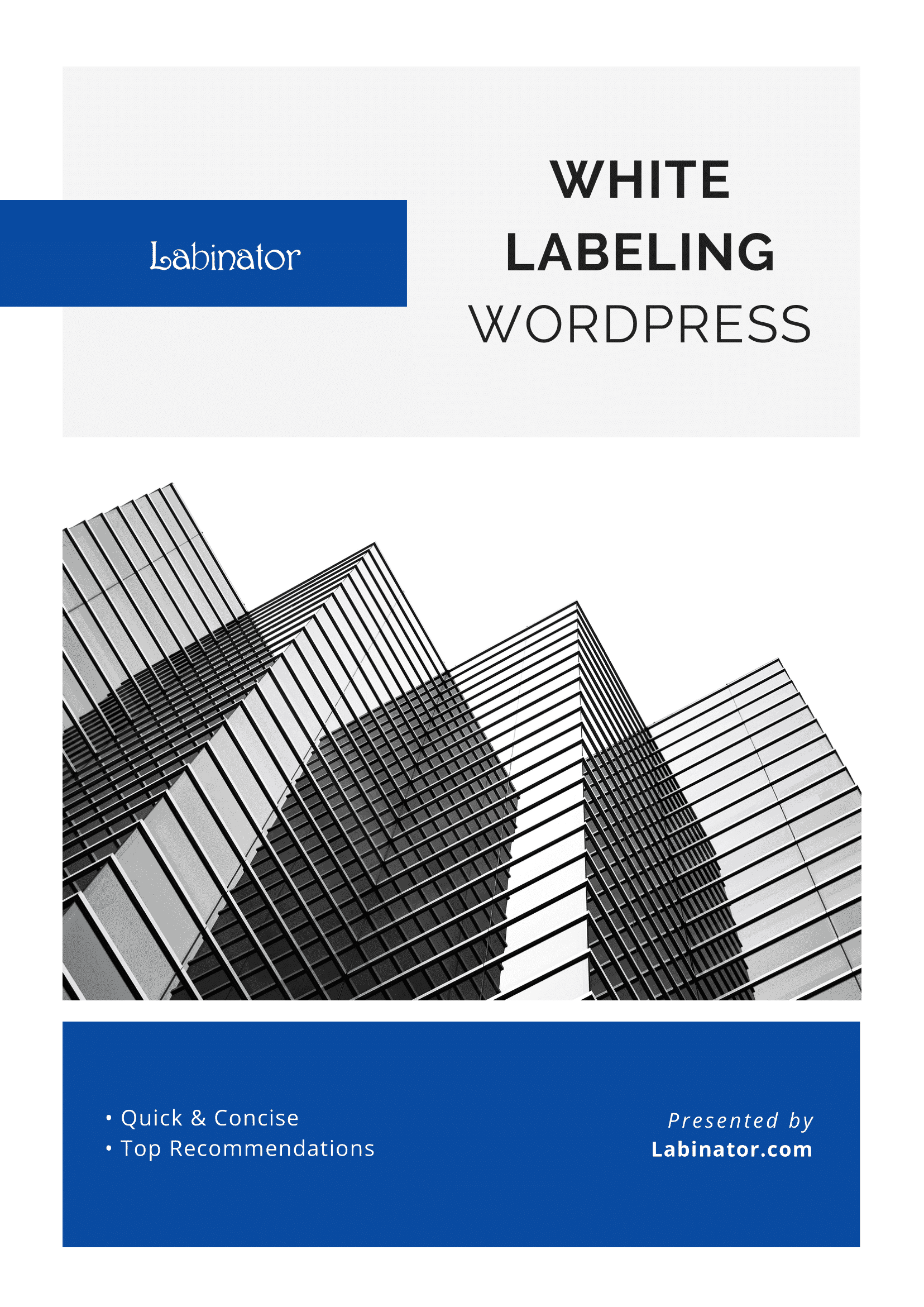
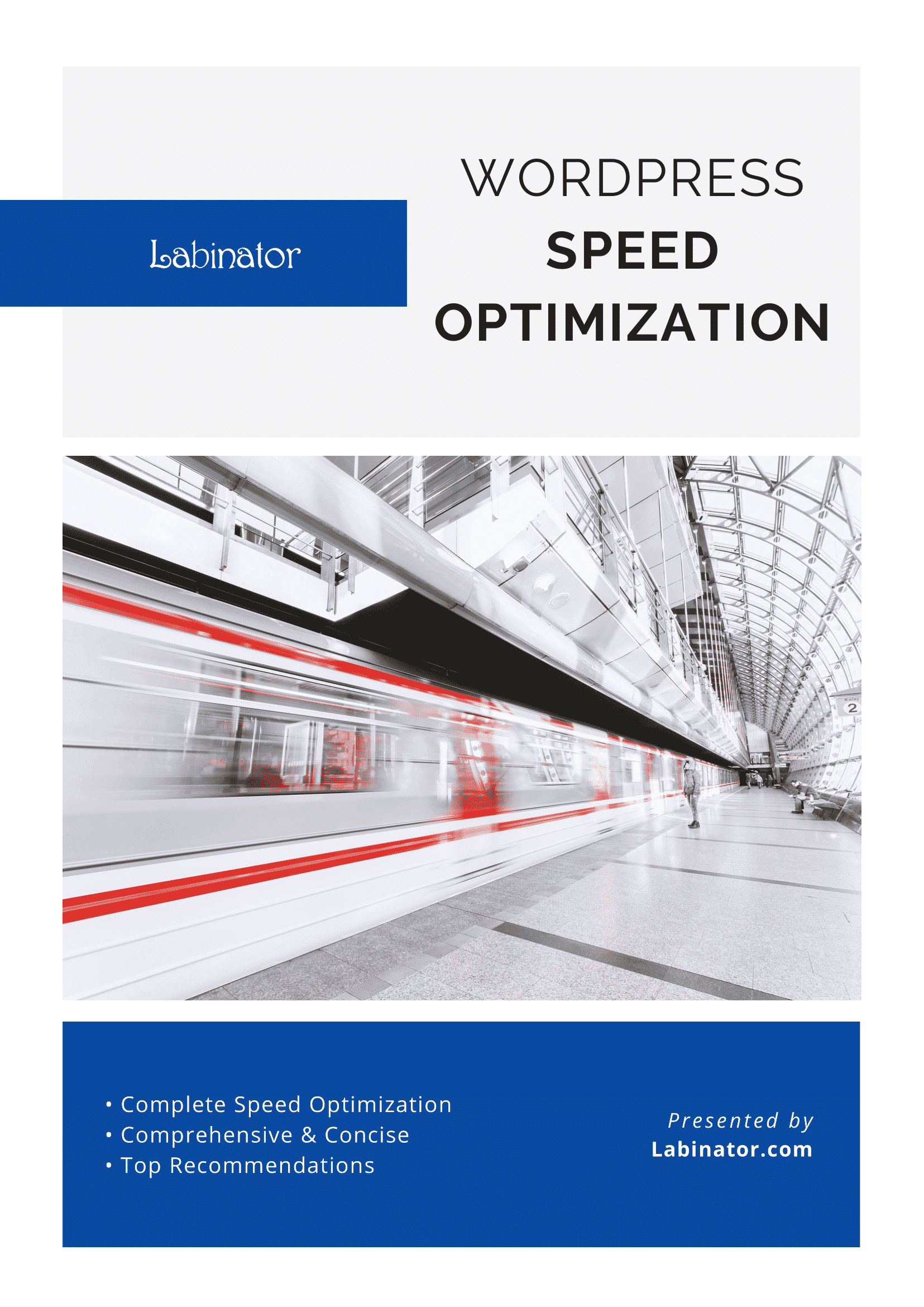
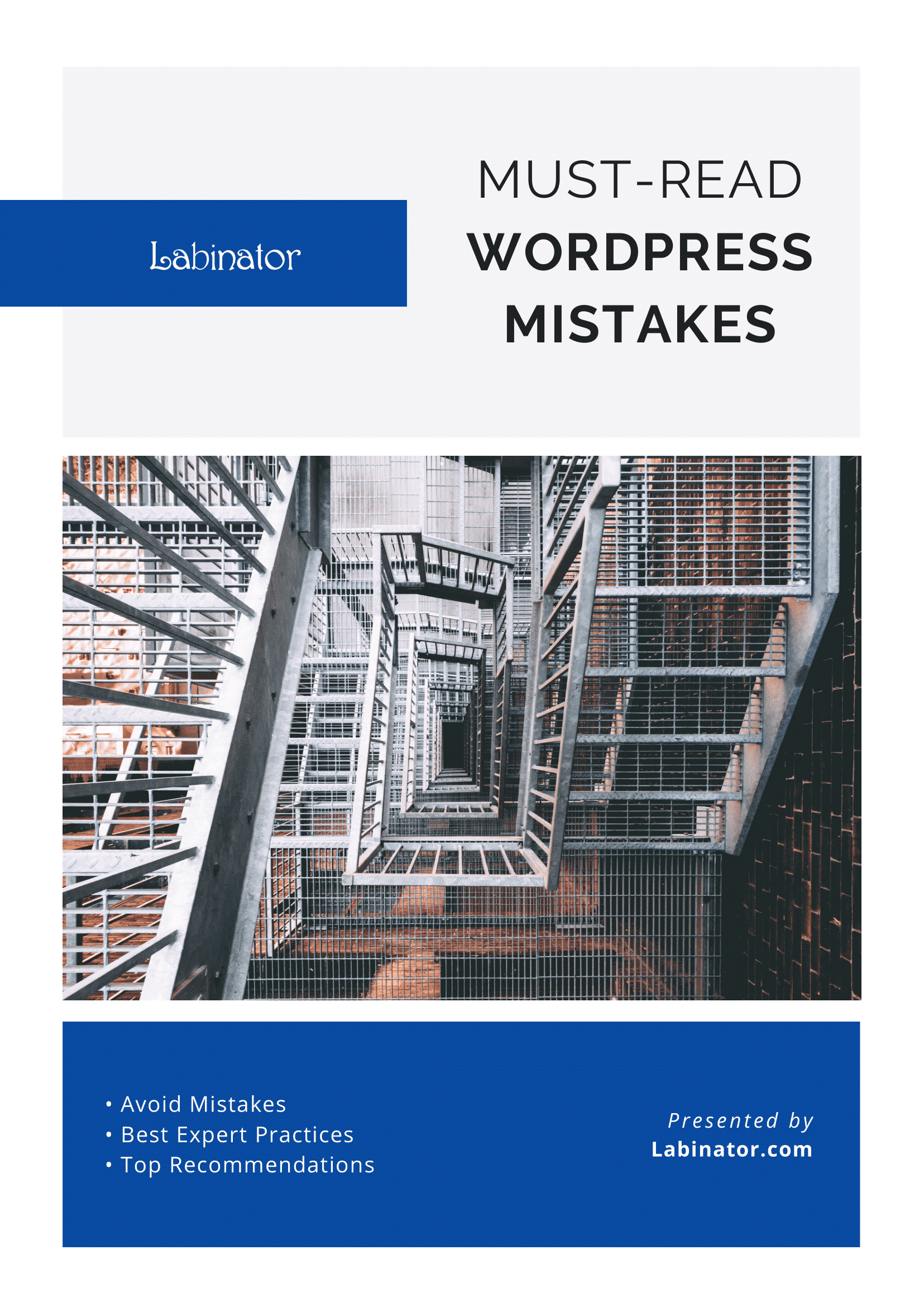
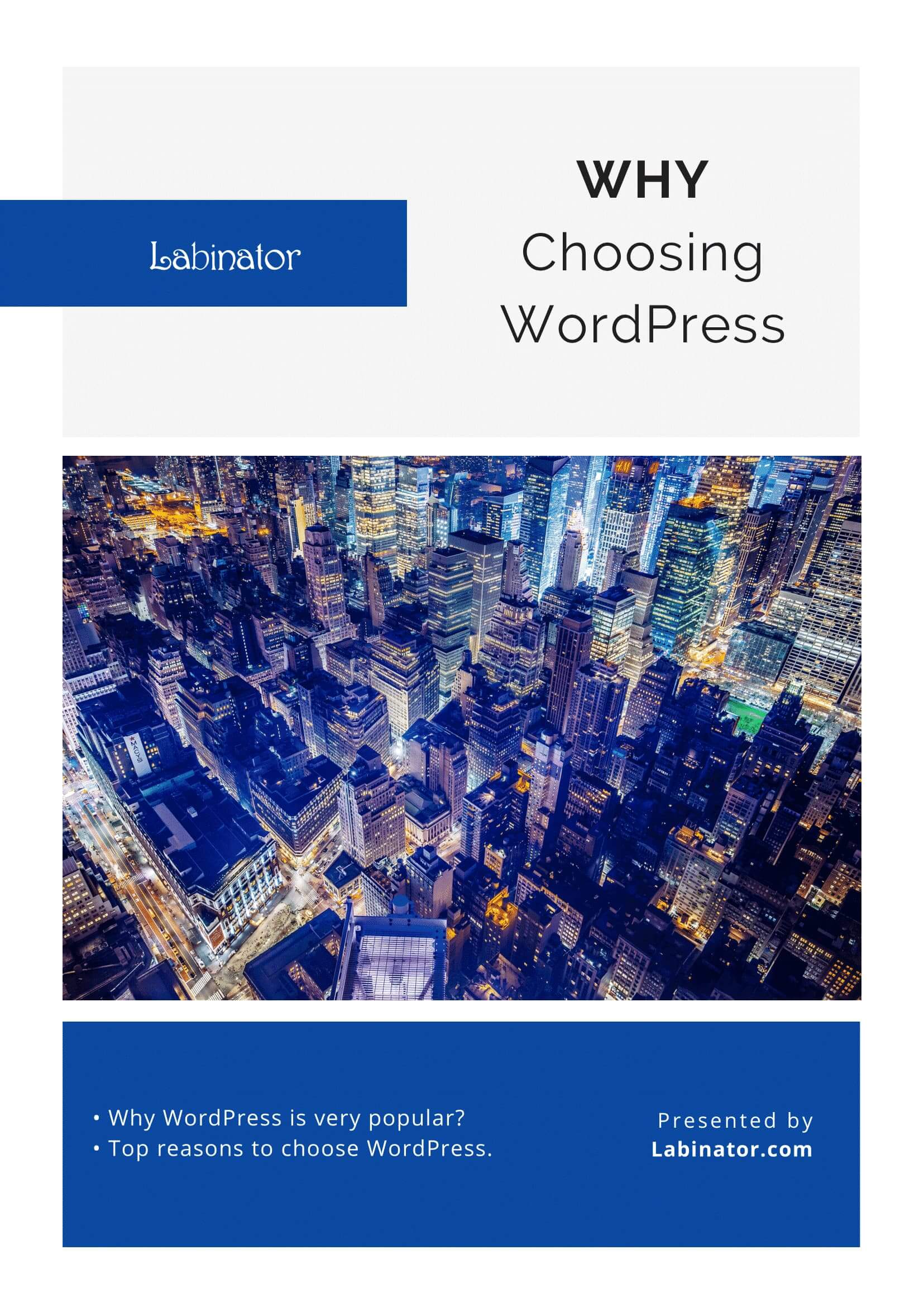
¡Descárgalos todos!
Todas nuestras guías serán enviadas a su bandeja de entrada
